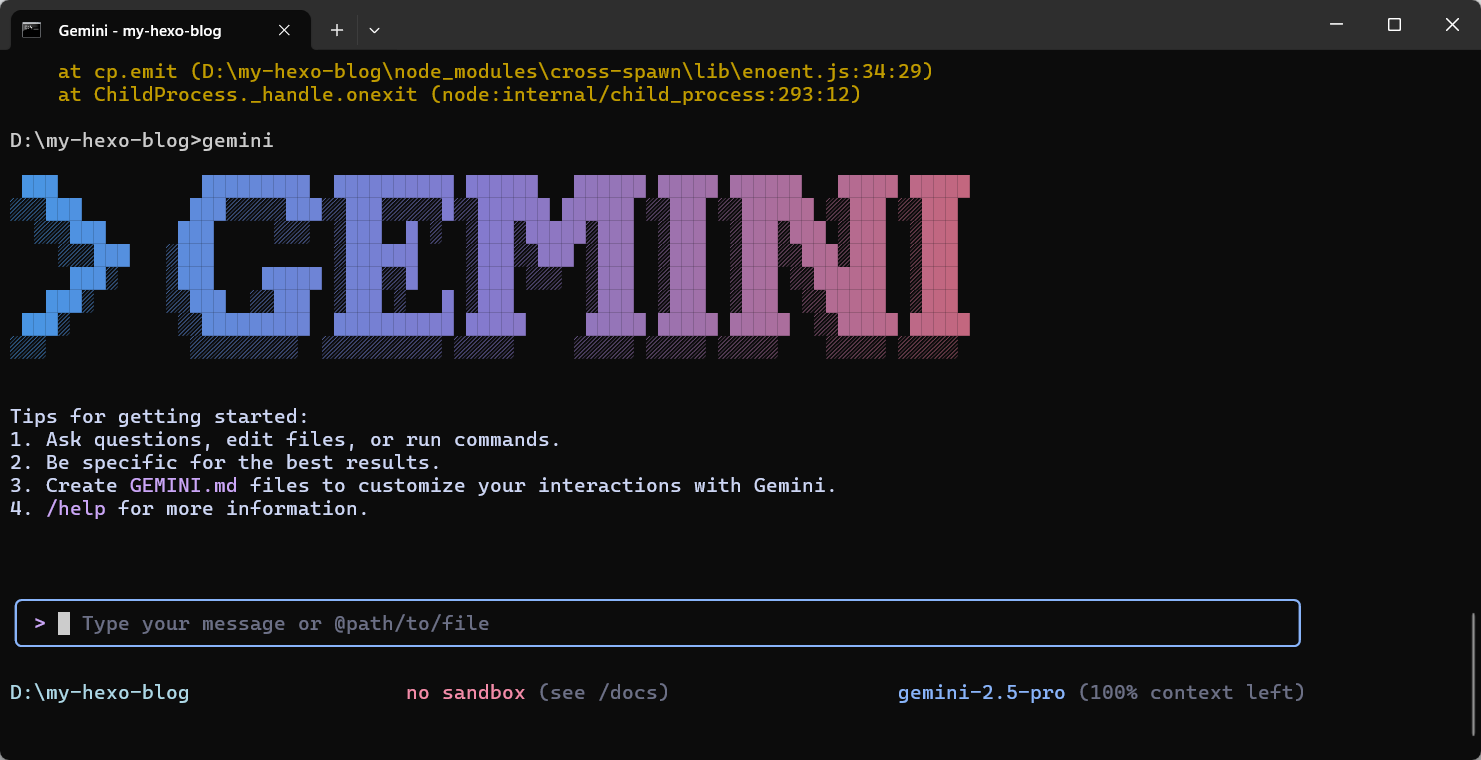GEMINI本地部署
为什么我强烈推荐 Gemini CLI?
简单来说,它就是一个能在你命令行里直接和你对话的 AI。对我这样的实习生来说,用处实在太大了:
- 快速看懂老代码:直接把项目丢给它,问它“这个函数是干嘛的?”“项目的整体架构是啥?”,再也不用硬着头皮去问导师了。
- 帮你写代码/文档:写个工具函数、写个接口文档、甚至写 Git commit 信息,一句话的事儿。
- 自动化处理文件:比如“把这个文件夹里所有的 JPG 图片转成 PNG”,它也能搞定。
是不是很心动?下面是超简单的部署教程,三步搞定!
第一步:检查环境
在开始之前,我们需要确保电脑里装了 Node.js,并且版本不能太低,需要 v20 或更高版本。
打开你的终端(Windows 用户可以用 PowerShell 或 CMD,Mac 用户用自带的终端),输入下面的命令查看版本:
1 | node -v |
如果你的版本号是 v20.x.x 或者更高,那就没问题!如果不是,需要先去 Node.js 官网 下载最新版安装一下。
第二步:一键安装
安装非常简单,我推荐用全局安装的方式,这样以后在任何地方都能随时召唤它。
继续在终端里输入这行命令,然后回车:
1 | npm install -g @google/gemini-cli |
等待进度条跑完,看到一堆成功的提示就说明安装好了。
安装成功后,你可以输入 gemini 来启动它,第一次它会让你选一个喜欢的主题颜色,随便选一个就好。
第三步:登录你的谷歌账号
这是最关键的一步,也是最简单的一步。
当你第一次运行 gemini 命令后,它会自动在你的浏览器里打开一个谷歌登录页面。
你只需要登录你自己的个人 Google 账号,然后在授权页面点击“允许”就可以了。这一步是为了让 Gemini CLI 能使用 Google 的模型服务。
放心,这个是免费的! 用个人账号登录后,你每天有 1000 次的免费请求额度,对于我们日常学习和工作来说,完全够用了!

登录成功后,你的终端就会显示 > 的提示符,恭喜你,现在可以开始使唤它了!
总结
对于我们实习生来说,Gemini CLI 不仅仅是一个工具,它更像一个不知疲倦的导师。它能帮我们快速融入项目,解决开发中遇到的实际问题,把更多的时间花在学习核心业务和技术上。
部署过程非常简单,几乎零成本。强烈建议你也动手试试,体验一下 AI 辅助编程的快乐!
```